Comment désactiver la fonction d'onglet Conversations contextuelles de Facebook
La dernière tentative de Facebook d'organiser le fil d'actualités pour ses utilisateurs a abouti au déploiement d'une nouvelle fonctionnalité pour son interface Web - l' onglet(Pop) de chat des conversations contextuelles. Le nouvel onglet de dialogue présente les réponses aux commentaires dans une nouvelle fenêtre contextuelle. C'est comme des onglets de conversation séparés utilisés pour discuter sous Facebook Messenger lorsque le fil d' actualité(News Feed) est ouvert.
Alors, Facebook essaie-t-il désespérément de résoudre un problème ? Je suppose que non! Facebook propose une solution à cela. Il permet aux utilisateurs de désactiver ou de désactiver la fonction d'onglet de conversations contextuelles de Facebook(Facebook Pop) via un paramètre simple. Mais avant de couvrir cela, découvrons ce qui était si spécial à propos de cette fonctionnalité.
La fonctionnalité d'onglet de conversation contextuelle est principalement une fenêtre contextuelle qui apparaît sur la publication Facebook que vous suivez. Ainsi, il apparaît chaque fois qu'il y a une nouvelle activité faite comme un commentaire sur le message. Vous n'avez pas à cliquer sur la notification pour la lire. Il s'affiche instantanément sous la fenêtre contextuelle. Bien qu'utile pour accorder un accès instantané, il semble intrusif et irritant pour beaucoup comme moi, car il finit par encombrer mon espace Facebook .
Désactiver(Turn) l' onglet de chat des conversations contextuelles de Facebook(Facebook Pop)
Pour désactiver les publications à onglets à partir de l' onglet Chat ,
- Ouvrez votre profil Facebook.
- Choisissez Compte(Account) .
- Sélectionnez Paramètres et confidentialité(Settings & Privacy) .
- Allez dans Paramètres(Settings) .
- Faites défiler jusqu'à Notifications
- Cliquez sur le menu déroulant Commentaires.
- Déplacez le curseur des notifications push(Push Notifications) sur la position désactivée(Off) .
La nouvelle version de Facebook prend en charge une conception différente. Ainsi, les paramètres antérieurs peuvent ne pas être visibles. Ne vous inquiétez(Worry) pas ! Nous avons toujours ce qu'il vous faut !
Ouvrez votre compte Facebook et accédez au menu déroulant Compte (visible dans le coin supérieur droit).(Account )
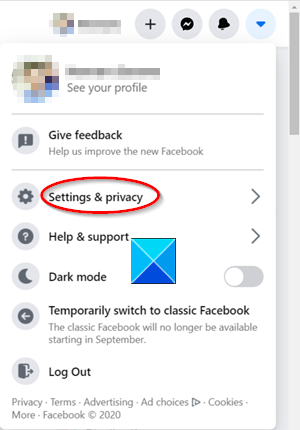
Dans le menu, choisissez Paramètres et confidentialité(Settings & Privacy) .
Ensuite, allez dans Paramètres(Settings) .

Sous la barre latérale Paramètres(Settings) à gauche, faites défiler jusqu'à la section Notifications(Facebook Notifications) Facebook .
Ensuite, sous la fenêtre des paramètres de notification(Notifications settings) , cliquez sur la flèche déroulante adjacente à l'en- tête Commentaires .(Comments)

Enfin, déplacez le curseur des notifications Push vers la position (Push)Off pour désactiver les publications à onglets.
MISE À JOUR(UPDATE) : Ajout de Champjohnson20000 dans les commentaires. À compter du 8(Sep 8th) septembre 2020, pour désactiver la fenêtre contextuelle automatique des messages :
- Ouvrir Facebook.
- Regardez à droite de l'écran.
- Cliquez sur l'icône Messenger ( ⚡️ )
- Cliquez sur le bouton options (…)
- Cliquez sur(Click) le cercle de coche ⭕️ par "Nouveaux messages contextuels" ( Instructions de bureau(Desktop Instructions) )
C'est tout ce qu'on peut en dire!
Related posts
Comment vidéo Chat avec 50 personnes avec Facebook Messenger
Comment quitter une discussion de groupe dans Facebook Messenger
Meet Microsoft Ruuh chatbot sur Facebook - Tout ce que vous avez besoin de savoir!
Comment vendre des articles sur Facebook Marketplace
Comment allumer Dark Mode dans le nouveau Facebook design
Comment changer l'adresse e-mail sur Facebook, Twitter et LinkedIn
Comment récupérer Désactivé Facebook Account sans vous détendre
Facebook Messenger app pour PC vous permet de faire Group Calls and Chats
Prevent Facebook de vous suivre | Facebook Container Firefox addon
Créer un Test Account sur Facebook sans email or phone number
Facebook notifications ne fonctionne pas sur Chrome
Facebook Messenger Voice and Video Appeler ne fonctionne pas sur PC
Le plus utile Facebook Add-ons, Tips and Tricks
Comment faire un Facebook Watch Party
Comment changer Facebook color scheme and style
Comment déplacer un Facebook image d'un album à un autre
Facebook Text Delights - Liste des mots et des animations
Comment trouver Unfollowed ou SNOOZED Facebook Friends, Groups, Pages
Comment connecter Instagram and WhatsApp à Facebook Page
Dans Facebook Sign: Conseils de connexion Secure Facebook
